Heim >System-Tutorial >Windows-Serie >Anleitung zum Upgrade des Windows 7 32-Bit- auf das 64-Bit-System
Anleitung zum Upgrade des Windows 7 32-Bit- auf das 64-Bit-System
- WBOYWBOYWBOYWBOYWBOYWBOYWBOYWBOYWBOYWBOYWBOYWBOYWBnach vorne
- 2024-01-04 21:15:532779Durchsuche
In letzter Zeit möchten viele Benutzer nach der Verwendung des Win7-32-Bit-Systems ein Upgrade durchführen, wissen jedoch nicht, wie das geht. Im Allgemeinen können sie das System nicht direkt aktualisieren und aktualisieren Schauen wir uns das folgende Tutorial an.

So aktualisieren Sie ein Win732-Bit-System auf ein 64-Bit-System
Antwort: Ein 32-Bit-System kann nicht auf ein 64-Bit-System aktualisiert werden.
Wenn Sie auf eine 64-Bit-Version des Systems wechseln müssen, empfiehlt es sich, vorab wichtige Dateninformationen im System zu sichern und das System anschließend neu zu installieren.
PS: Der Speicher muss größer oder gleich 4G sein, um ein 64-Bit-System zu installieren.
Win732-Bit-Upgrade auf 64-Bit-System-Tutorial
1 Laden Sie zunächst ein 64-Bit-Ein-Klick-Installationssystem herunter.
Dieses System verfügt über eine sehr gute Kompatibilität. Selbst Computer mit schlechten Konfigurationen können stabil laufen, ohne dass Systemprobleme wie schwarze Bildschirme und blaue Bildschirme auftreten.
Darüber hinaus integriert dieses System unter Beibehaltung der umfassenden Funktionen der Win7 Ultimate-Version verschiedene gängige Hardwaretreiber und bietet Benutzern so großen Komfort.

2. Nachdem der Download abgeschlossen ist, suchen Sie die heruntergeladene Systemdatei, klicken Sie mit der rechten Maustaste, um sie auszuwählen, und klicken Sie auf „Laden“. (Denken Sie daran, die Dateien des Laufwerks C zu sichern, bevor Sie das System neu installieren.)
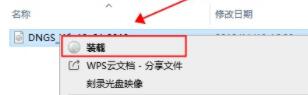
3 Nach dem Laden rufen Sie den Ordner auf und führen das Tool „One-Click-Systeminstallation“ aus.
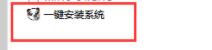
4. Wenn ein Fehlerfenster erscheint, wählen Sie einfach „OK“.
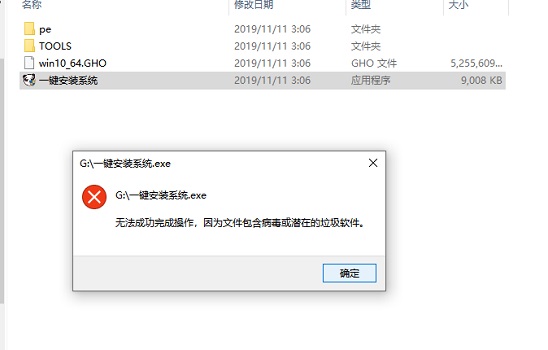
5. Warten Sie dann einfach, bis das System automatisch installiert wird und keine weiteren Vorgänge erforderlich sind.
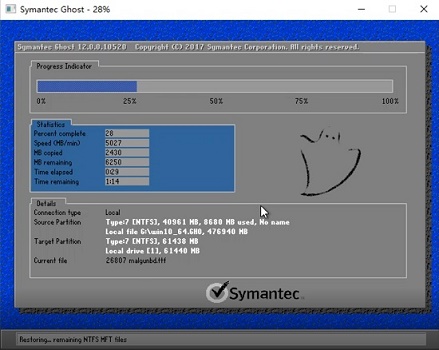
Das obige ist der detaillierte Inhalt vonAnleitung zum Upgrade des Windows 7 32-Bit- auf das 64-Bit-System. Für weitere Informationen folgen Sie bitte anderen verwandten Artikeln auf der PHP chinesischen Website!

